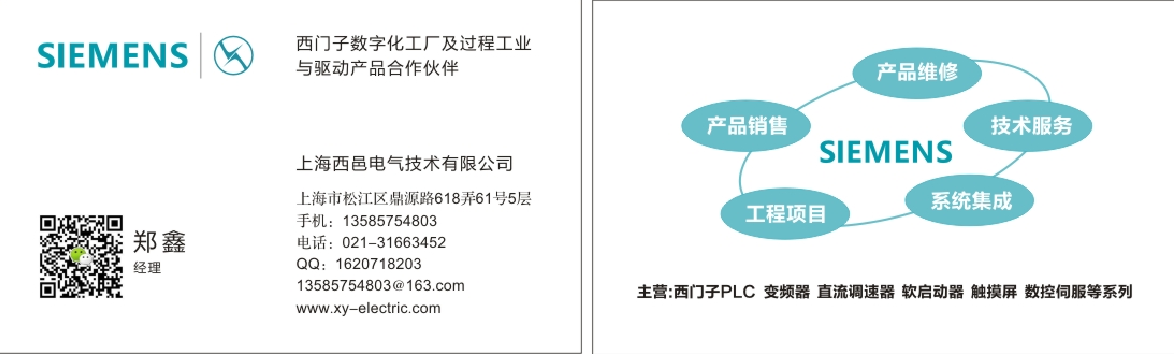西门子双芯电缆
发货地址:上海市金山区
产品规格:西门子双芯电缆
产品数量:10000.00米
包装说明:全新原装
价格:面议
产品规格西门子双芯电缆包装说明全新原装
西门子双芯电缆
|
|
6XV1830-0EH10
PROFIBUS FC 标准电缆 GP, 2 芯总线,有屏蔽, 特殊结构用于 快速安装,供货单位: 较大 1000m, 较小订货量 20m 按米销售
|
设计
屏蔽的双绞电缆,圆形截面
所有 PROFIBUS 总线电缆的特点:
-
因为双屏蔽作用,这些电缆特别适合用于易受电磁干扰的工业环境中。
-
通过总线电缆外皮和总线端子上的接地端子,能实现系统范围内的接地方案。
-
印有以米表示的标记
电缆类型
全新的快速连接(FC)总线电缆为径向对称设计,可使用剥线工具。以此,可以快速、简便地安装总线接头。
-
PROFIBUS FC 标准电缆GP:
标准总线电缆专门为快速安装而设计的
-
PROFIBUS FC 标准电缆 IS GP:
具有特殊设计的标准总线电缆,用于快速安装本质安全分布式 I/O 系统
-
PROFIBUS FC 快速连接高强度电缆:
专门设计用于腐蚀环境和苛刻机械负荷条件
-
PROFIBUS FC 食用电缆:
该种电缆使用 PE 外套材料,因此适用于食品和**行业。
-
PROFIBUS FC 接地电缆:
**于地下敷设。它不同于装备有附加外套的 PROFIBUS 总线电缆
-
PROFIBUS FC软电缆
柔性(绞合导线)、无卤素总线电缆,带聚氨酯护套,可偶然移动
-
PROFIBUS FC 拖缆:
**于在拖缆中强制运动控制的总线电缆,例如在连续运动的机器部件中(绞合导线)
-
PROFIBUS FC FRNC 电缆:
双芯屏蔽,阻燃设计,无卤总线电缆,有一个共聚物外壳 FRNC(阻燃无腐蚀)
不采用快速连接技术的总线电缆(取决于结构类型)
-
PROFIBUS 彩色电缆:
软总线电缆(成束线),用于花彩线。
用于圆电缆,推荐用于电缆运输车模式
-
PROFIBUS 扭转电缆
高度灵活用总线电缆:
用于移动机器部件的拖缆(绞线)
(在长 1 m电缆上能至少扭转 500 万次,± 180o)
-
PROFIBUS 混合电缆 GP:
适合拖曳的坚固混合电缆,带有两条用于数据传输的铜导线和两条用于 ET 200pro 的电源的铜导线
-
SIENOPYR FR 船用电缆
无卤素、抗踩压、阻燃、经过船级社认证的光纤电缆,可安装在船甲板及船舱内。按米销售
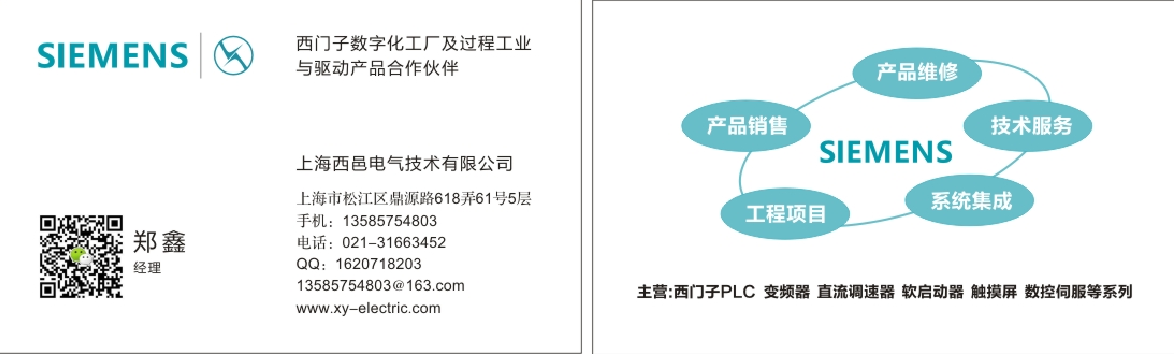
描述:
用PCS 7 V5.0组态操作站和AS400-H之间的冗余连接时, 需要注意的特殊点. 组态的说明如下图所示:.
注意:
如果使用 CP1413-H(256K), 需要修改PC 的BIOS. 原因是这个CP卡通讯缓存为256-Kbyte . 过程如下:
-
启动PC时, 调用BIOS的设置 (例如.按F2).
-
切换到"Advanced" 设置,里面有"Advanced System Configuration".
-
把 "ISA Memory Gap" 改为 "Extended" 并退出"Advanced System Configuration".
-
在 "Advanced" 设置里选择"PCI Configuration".
-
选择"PCI/PnP ISA IRQ Resource Exclusion" 并保留CP1413的中断 (推荐: 中断 10).
-
保存并退出BIOS 设置.
根据PC的不同,菜单的名称可能有所不同.
配置:
PG/PC 接口:
-
在OS和ES上安装CP 驱动. 根据CP卡的类型,安装CP1413-H (256K) 或者 CP1613 (Fast Ind. Ethernet) 或者 CP5412H (PROFIBUS)的驱动. 相关应用请参考"PG/PC 接口"的在线帮助.
-
在"PG/PC 接口" 上为总线上的CPxxxx 设置一个未使用的、一的地址.
-
关闭 "PG/PC 接口".
配置 ES站:
此处描述是基于在硬件组态里已经配置了一个完整的SIMATIC H站(机架, 电源, CPU, CP 等.). 在这个配置里, 在Ethernet和PROFIBUS网络上各个设备都分配了一的地址.
-
在SIMATIC Manager 里启动网络组态(NetPro).
-
从"Selection of network objects"中选择"SIMATIC PC Station"并添加到项目中. 这个 SIMATIC PC station 代替 ES station. 在网络视图中创建该站.
-
点击"Save Network"保存组态.
-
在新创建的站上点击右键并选择 "Open Object". 打开 "HW Config" 就能看到SIMATIC PC station .
-
在硬件目录里打开SIMATIC PC 站 (点击"+"). 如果找不到硬件目录, 之前需要选择"View Catalog" .
-
在硬件目录的SIMATIC 站里, 打开"CP" 文件夹并拖拽CP (例如. CP 1613) 到SIMATIC PC 站的一个空槽位 (例如. 槽 1).
-
在 打开的" Properties - Ethernet interface CP 1613" 对话框里配置需要的地址(使用OS以太网或者快速以太网的地址) 并选择一个子网,如果没有可以创建一个子网.
-
点击 "OK" 按钮退出CP卡的属性窗口.
CP卡就插入到在 SIMATIC PC 站里了.
-
在硬件目录的SIMATIC 站里, 打开"HMI" 文件夹并拖拽"WinCC Application" 到SIMATIC PC 站的一个空槽位 (例如. 槽 2).
WinCC application 就插入到SIMATIC PC 站里了. 这个站的组态就完成了.
-
点击"Save Station" 保存该站,通过"Exit Station"退出硬件组态界面.
经过以上步骤,SIMATIC PC 站 就连接到以太网或者快速以太网.
定义存储位置:
-
在 NetPro里 右键SIMATIC PC 站,在弹出的菜单里选择"属性".
-
选择 "Configuration" 栏 ,查看组态文件存储的位置. 组态文件包括ES站的连接数据. 在后续的组态过程中需要这些信息, 为了便于识别,给配置文件定义一个明确的名字 (例如. ES.xdb).
-
使用"Save and compile network"编译并保存网络组态.
-
退出NetPro.
组态连接:
-
打开 "NetPro" 并在SIMATIC PC 里点击"WinCC Application".
在界面的下方就显示出该WinCC application的连接列表.
-
在连接表里双击某一行.
-
在SIMATIC H 站和这个application 之间创建可用的连接.
-
可以修改项目中新连接的名称. 点击"Display Properties Dialog" 然后点击"OK" 按钮.
-
在打开的窗口中把"Local ID" 命名为"PC_Station_ES_AS1". 从这个名称中可以看出这是ES和AS1之间的连接. 在ES和其他的AS 之间的连接可以这样命名, 例如, PC_Station_ES_AS2 等. 在做AS/OS编译时可以看到之前命名的连接.
-
点击 "OK"关闭对话框.
这就完成了 ES 和 SIMATIC 400-H 之间高性能连接的组态. 在ES上可以打开操作站的运行画面就能操作和监控AS400-H. 该项目已经有一个操作站. 这个操作站需要另外一个PC 站的相关*.xdb文件. 这个*.xdb包含这个操作站和SIMATIC 400-H之间高性能连接的信息.
组态OS站:
-
重复组态ES 站, 定义存储位置和组态连接步骤创建 SIMATIC PC station . 在下图所示的对话框中输入相关信息.
-
西门子双芯电缆
-
-
创建了新连接之后, 选择"显示属性对话框" 修改连接. 点击 "OK" 在打开的窗口把 "Local ID"命名为"PC_Station_OS_AS1" .
-
注意存储位置和组态文件的名称(here OS1.xdb). 在后续的组态过程中需要这些信息.
-
用"Save and compile network"按钮来保存和编译网络组态.
-
通过"Target System Load Marked Stations"把网络组态下载到CPU中.
-
通过 "SIMATIC Manager Options Transfer AS/OS connection data"启动AS/OS编译.
-
在第3步(7)中 为SIMATIC站的S7 程序分配一个 OS.
操作站的信息只是保存在ES站上. 正因为如此只能通过拖拽的方式为S7 程序分配 OS(1). 在后续的组态步骤中可以使用"项目复制器"把OS数据传送到OS.
-
点击"下一步" 按钮.
-
在第4步(7) 左边窗口中点击*二个 OS. 只能编译到ES的操作站.
-
点击"Connection" 按钮 并*连接"PC_Station_ES" (子网类型: Named Connections).
-
点击"OK"关闭 "Select Network Connection " .
-
在编译对话框中执行下一步并编译AS/OS的连接数据.
在编译过程中, *连接的xdb文件 (这里是 ES.xdb)会拷贝到OS项目的路径下
(默认 "Siemens/STEP7/S7proj/projektname/Wincproj/OS(1)") 并重命名为OS(1).xdb (OS 项目名称 并且这个文件名称一的).
-
在SIMATIC Manager的组件视图里面打开OS项目.
编译的 "S7 程序"就会出现在相关OS的变量列表里 . 在"S7 Program的属性中 可以组态"Application Name" 和 "Connection Name" .
-
ES和SIMATIC站之间的冗余连接也会被创建,在ES启动操作站的运行画面.
拷贝数据到OS:
-
"Start SIMATIC WinCC ProjectDuplicator"打开项目复制器拷贝项目.
-
在项目复制其中选择源项目(默认: "Siemens/STEP 7 /S7proj/projektname/Wincproj/OS(1)") 并*目标目录.
-
点击"Duplicate" 按钮.
项目会被复制到伙伴服务器上. 这里拷贝的xdb文件是ES的. 这个文件包含的ED连接参数是在这个OS上. 因此,在拷贝完成之后,在这个操作站的正确路径下重命名这个文件并保存.
-
拷贝ES上的xdb 文件(这里是 OS1.xdb) 并粘贴到操作站中这个项目路径下(默认: OS(1)).
-
删除这个OS的xdb 文件(默认: OS(1).xdb)并把新拷贝的xdb 文件(OS1.xdb)命名为已删除的文件名称.
(这里是: OS(1).xdb).
-
通过"Start > Settings > Control Panel > Set PG/PC interface"启动操作站的PG/PC接口.
-
打开 "STEP 7 Configuration" 栏.
-
在 "Name of configuration file" 框中 路径和名称与你拷贝和重命名的文件是否匹配.
-
OS和SIMATIC站之间的冗余连接也会被创建,在OS启动操作站的运行画面.
西门子双芯电缆
http://zx2015888.cn.b2b168.com